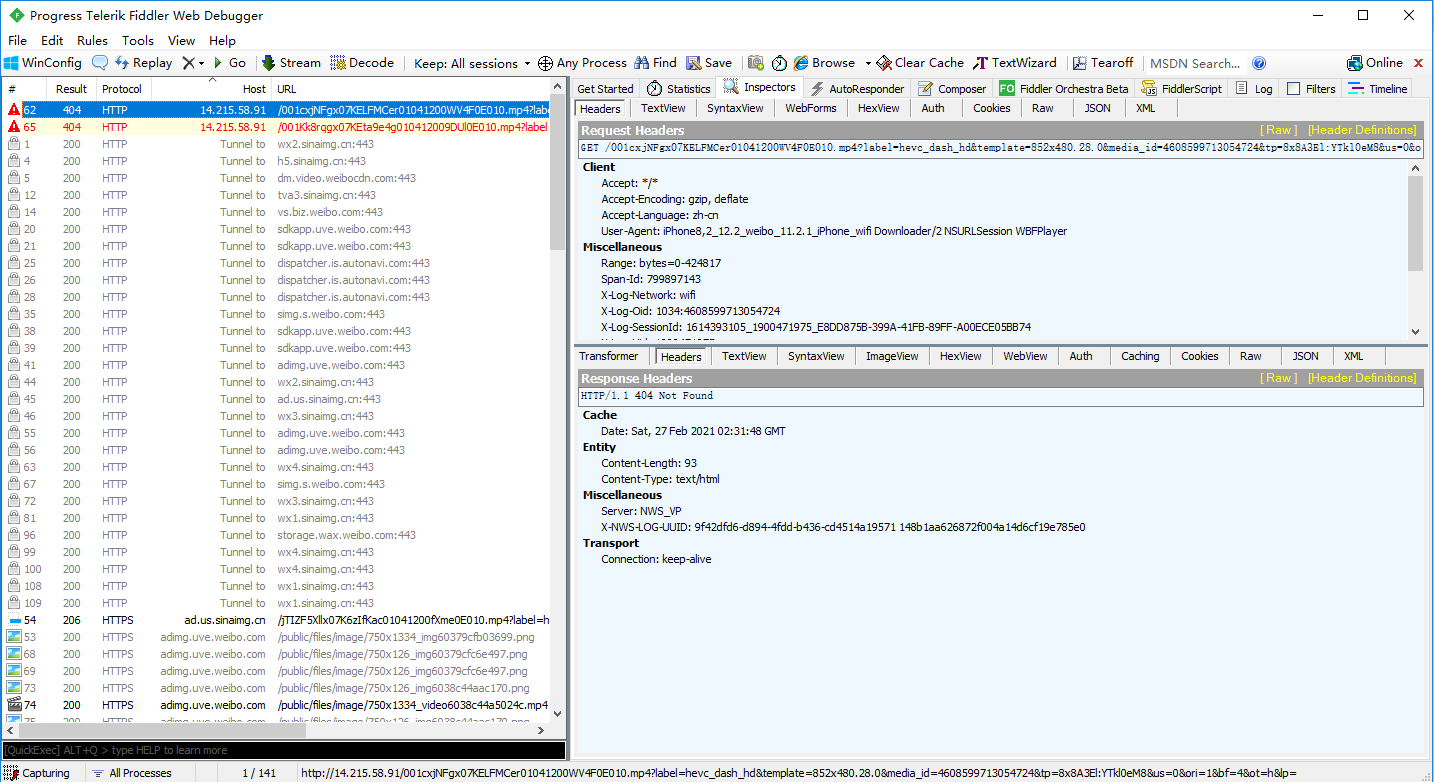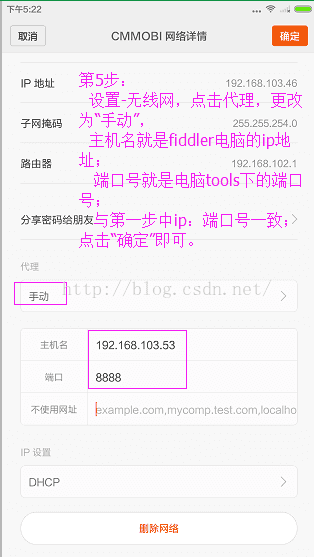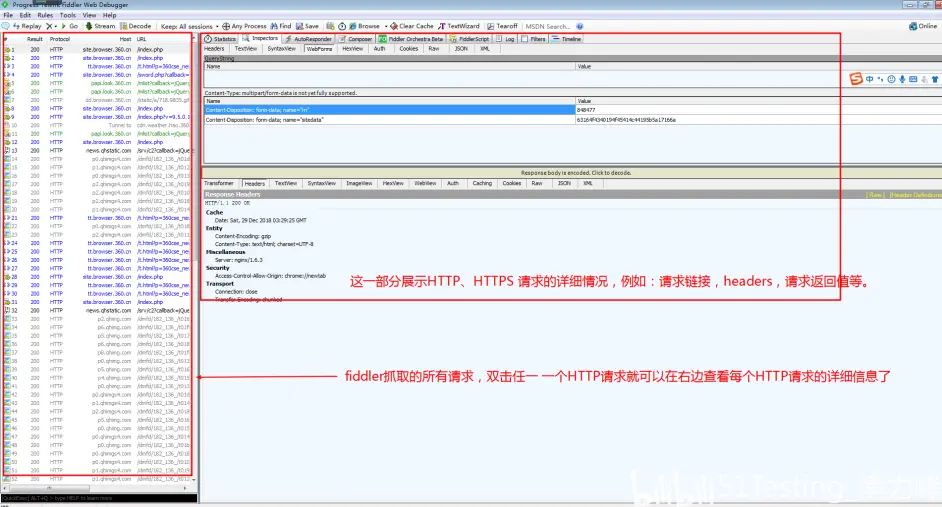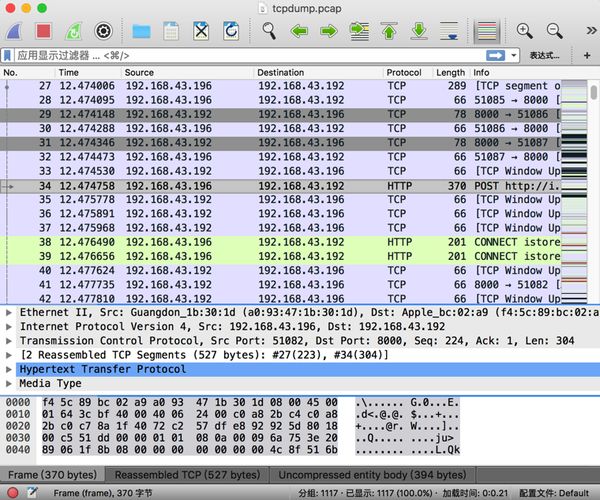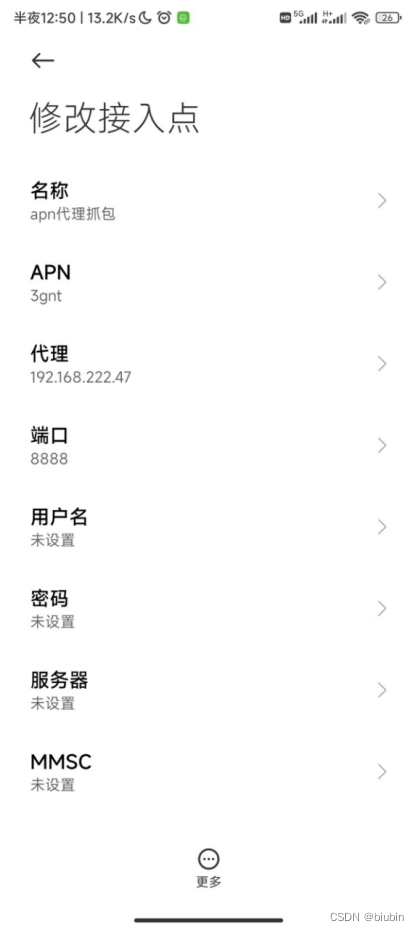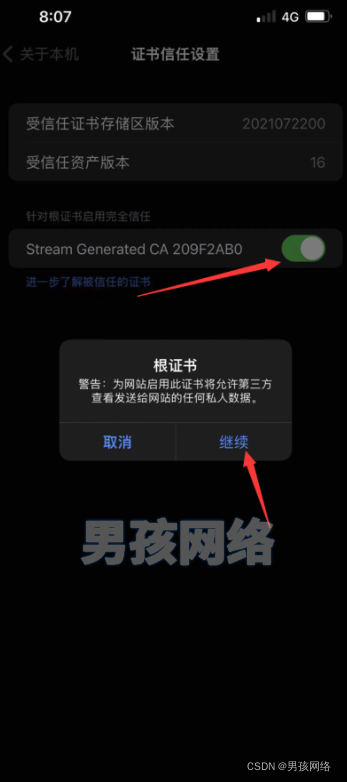1前提:
wireshark是针对网络端口进行抓包的一款工具,由于环境限制,一些通过wifi热点进行抓包的方式并不适用,所以涉及到对手机流量进行分析的时候,可以通过在手机上进行tcpdump,将抓取的pcap包通过wireshark进行分析。
针对android手机抓包操作:
1.首先将手机进行root,启动调试模式
2.安装adb调试工具
3.查看adb是否能连上设备 adb devices
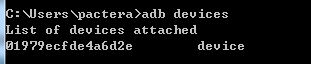
4.su切换到root权限, 进入某个文件夹,或者新建文件夹,存放文件
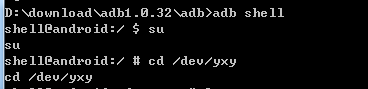
5.上传tcpdump文件

6.再次进入adb shell,查看tcpdump是否存在,

7.设置tcpdump的权限, 此时,就可以通过tcpdump抓取经过手机网卡的数据包

8.通过命令可以查看经过手机的网卡。(netcfg或者ifconfig【虚拟机模拟器】)

9../tcpdump -i wlan0 –s 0 -w all.pcap(将抓取到的数据包写入到all.pcap)

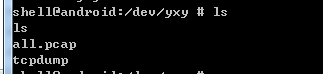
10.再将all.pcap文件pull到本机,adb pull /dev/yxy/all.pcap d:\all.pcap

手机抓包结束,接下去就是数据包分析的过程。
数据包分析:
将获取的数据包通过wireshark打开进行分析:
1.网络封包介绍
Frame: 物理层
Ethernet II: 数据链路层
Internet Protocol Version 4: 互联网层IP包头部信息
Transmission Control Protocol: 传输层T的数据段头部信息,此处是TCP
Hypertext Transfer Protocol: 应用层的信息,此处是HTTP协议
2.Wireshark数据包类型:
SYN表示建立连接,
FIN表示关闭连接,
ACK表示确认码,
PSH表示有 DATA数据传输,表示数据的推送
RST表示连接重置

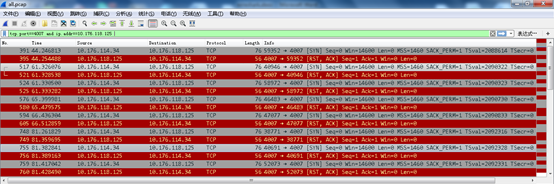
防火墙发送的reset:当远端服务器尝试打开连接但没有结果时,也许会看到返回RST信号。这是防火墙阻隔连接的情况。可看到发送的每一个SYN都返回RST。


4.http数据分析:
找到request请求,查看该请求的response所在位置

例如response返回的是json数据格式,可以查看详细的json内容。

5.tcp数据包分析

再通过16进制转化成字符串进行解析